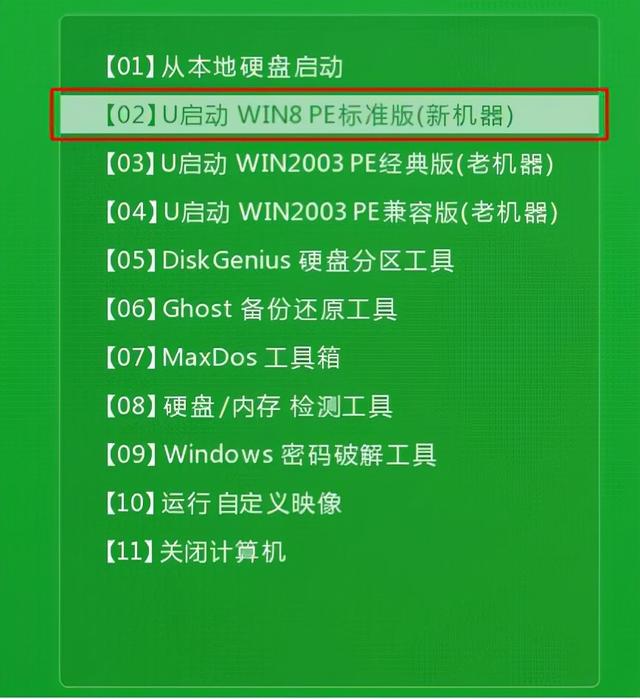有人可能会问安卓手机投屏到电脑有啥用?看电视电脑有更好的客户端,玩游戏吧电脑也有模拟器。但是,有些需要直播的同学看有这方面的需求了。如果是苹果手机的话还可以非常方便地投屏到电脑进行手游直播,但是安卓手机相对来说就麻烦点。
下面我就总结几种方法,成本由低到高,效果由差到好。看官自己选择咯。
首先是第一种,就是不使用第三方软件和额外硬件。
解决方法就是使用Win10自带投屏。虽然现在将安卓手机画面投屏到电脑上的软件有许多,但它们一般无法同时传递声音,而Win10自带的投屏功能可以实现同时传递声音。
方法:打开电脑的设置-系统-投影到此电脑,确保手机和电脑处于同一个WiFi下,打开手机的投屏功能即可在设备列表里看到电脑。
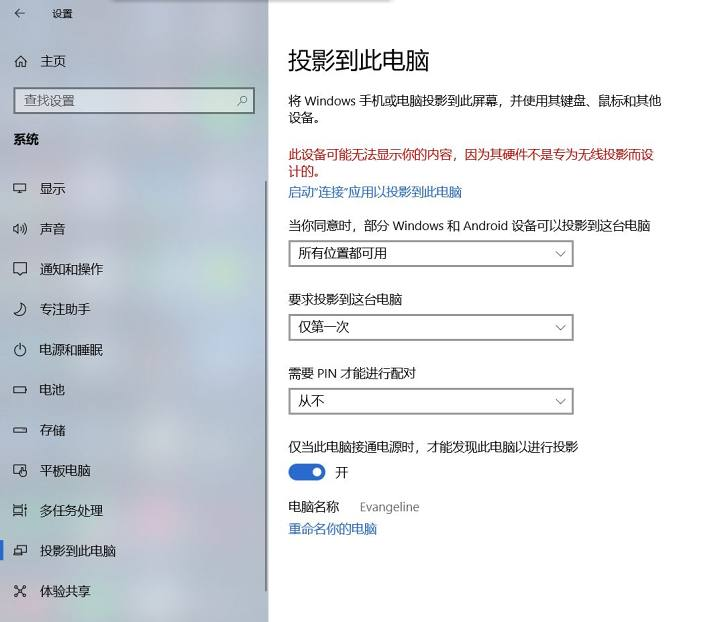
这个方法的优点是不需要成本,不用买各种硬件,安装各种第三方的软件,而且可以将手机中的声音传到电脑,耳机插入电脑可以听到手机传来的声音。现在大多数的第三方投屏软件都做不到这一点。另外,这个方法不会占用手机的充电口,没有无线充电的同学也不需要担心投屏一半时手机没电。
不过这个方法的缺点也挺多的,比如说游戏时开麦会导致声音无法传到电脑,而且虽然投到电脑上的声音和画面这二者之间没有延迟,但是投到电脑上的声音和手机显示的画面之间延迟的感知比较明显,声音略滞后与手机画面。如果玩对声音的低延迟要求很高的游戏(比如吃鸡、音游),这种投屏方法是不能满足需求的。
所以升级版的方法来了,在方法1的基础上增加AUX线+3.5mm一分二转接线。
AUX线5块钱以下,一分二转接线20块钱以下我感觉就够用了。当然如果你恰巧财力雄厚,也可以买更贵的
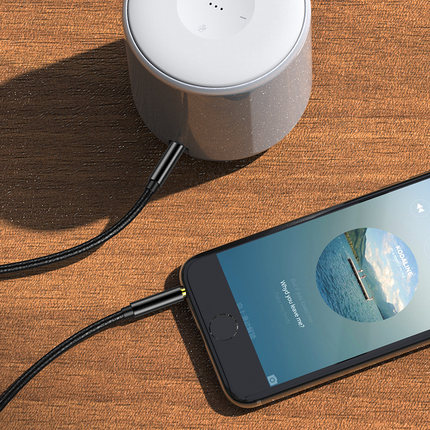
(AUX线)

(3.5mm一分二转接线)
方案1的升级版
和方法1的步奏一样,不过增加了一些细节:首先将一分二的线插入手机3.5mm耳机孔(无耳机孔的手机用随手机附赠的转接头)然后将AUX线的一头插入一分二转接线的一个母头,另一头插入电脑的音频输入接口(一般为绿色),或者如果你像我一样使用的是笔记本电脑的话,插入耳麦二合一接口,然后在电脑的弹出窗口中选择蒋此设备识别为“音源输入”。
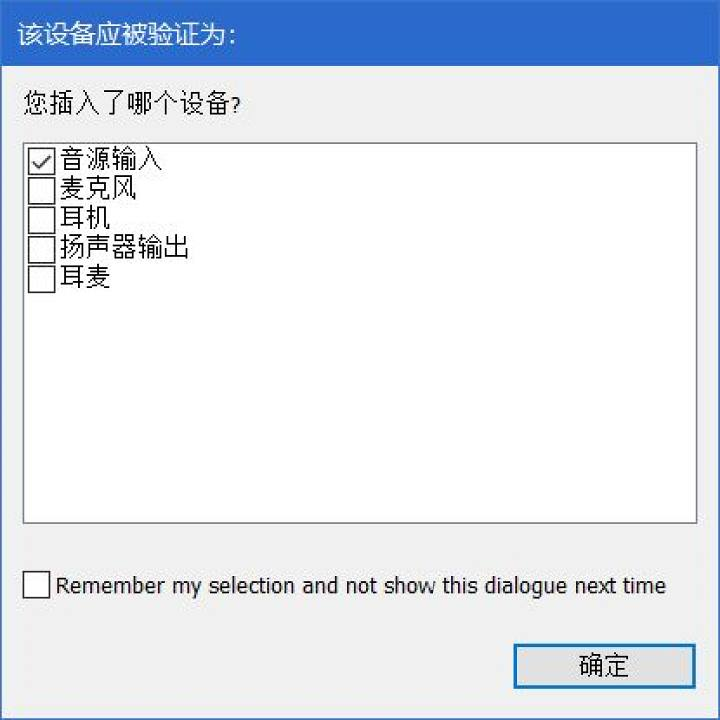
那么此时手机播放的声音应该会通过电脑扬声器传出。如果没有的话,可以打开控制面板的声音选项,录制-线路输入-属性-侦听,把「侦听此设备」打上勾。
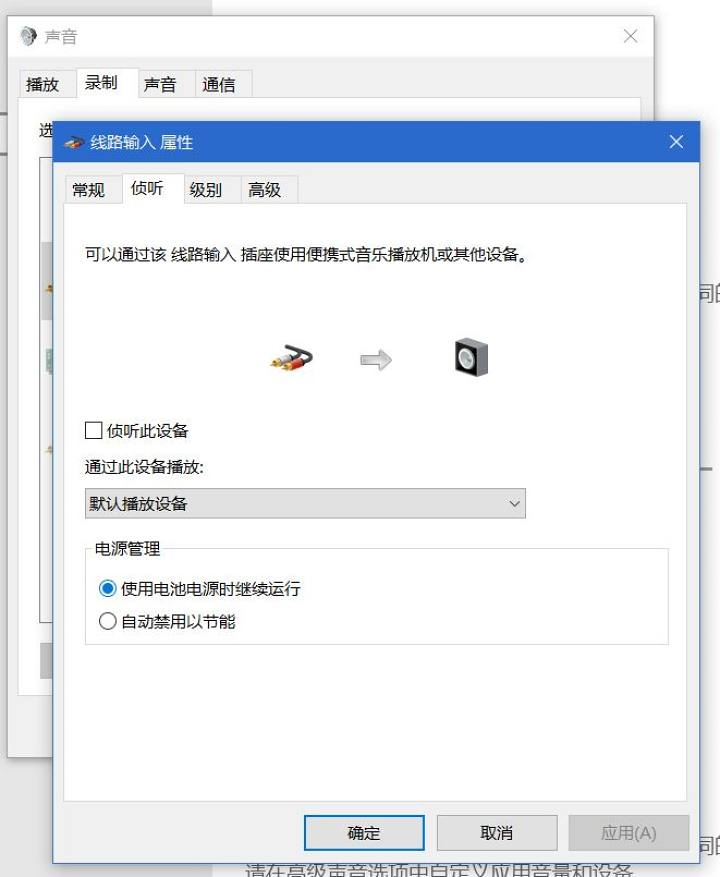
再之后,将耳机插入一分二的另一个母头,你就可以听到无延迟的手机声音了,不过这样耳机里听不到电脑端发出的声音,只能通过电脑扬声器听电脑声音。
如果你希望同时听到电脑的声音,可以采用下面的步骤:
1.如果你使用的是台式电脑,有独立的音频输入接口,可以直接用AUX线将手机的耳机孔和电脑主机的音频输入接口连接,将耳机插入电脑的音频输出接口,即可听到无延迟的手机声音并同时听到电脑声音。
2.如果你使用的是耳麦二合一接口的笔记本电脑:
(1)将一分二转接线的公头插入笔记本耳机孔,在弹出窗口中将其识别为“音源输入”
(2)用AUX线连接手机的耳机孔和一分二转接线其中一个母头
(3)将耳机插入一分二转接线的另一个母头
这样你就既可以听到无延迟的手机声音又可以听到电脑声音
这个方法优点是成本很低,也就二十多块,可以将声音无延迟的传输到电脑里,同时也可以开麦和队友交流,不会影响声音传输到电脑里的,不过这里开麦的话调用的是手机自身的麦克风的。
缺点也很明显,如果你的手机没有耳机孔,这种方法会占用手机的充电孔,无法在投屏的同时充电,有无线充的可以冲一下,不过你是直播手机游戏的话就比较难边玩边充了。而且因为传到电脑上的声音没有延迟,所以电脑上看到的画面会略微滞后于听到的声音。但观众一般感觉不出来。